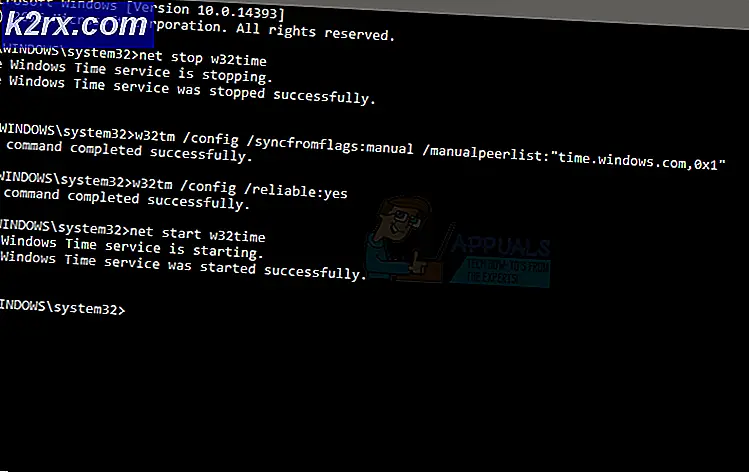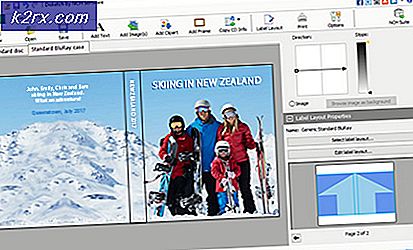วิธีการใช้ Google Photos เพื่อเก็บรูปภาพทั้งหมดของคุณ
หากคุณใช้สมาร์ทโฟนคุณอาจรู้ว่าวิธีที่ดีที่สุดในการเก็บรูปภาพของคุณคือการใช้บริการออนไลน์ มีบริการจัดเก็บภาพจำนวนมากที่มีอยู่เช่น Flickr, Photobucket, Google Photos, OneDrive ของ Microsoft และอีกสองแห่ง อย่างไรก็ตามส่วนใหญ่มีพื้นที่เก็บข้อมูล จำกัด และต้องมีการสมัครรายเดือน ในทางกลับกัน Google รูปภาพเป็นบริการที่ช่วยให้คุณจัดเก็บรูปภาพได้ไม่ จำกัด จำนวนฟรี นอกจากนี้ยังเป็นวิธีที่สะดวกที่สุดสำหรับการใช้งานและมาใน Android และ IOS ด้วย
หากคุณยังไม่ได้ใช้งานอยู่ให้ติดตามบทความที่เหลืออยู่ตลอดเวลาและจะแสดงวิธีใช้ Google Photos เพื่อเก็บรูปภาพทั้งหมด
การกำหนดค่า Google Photos
Google Photos เป็นบริการที่กำหนดได้ง่าย คุณสามารถเข้าถึง Google รูปภาพจากอุปกรณ์แอนดรอยด์และ IOS ตลอดจนจากเบราเซอร์ของคุณ ขั้นตอนการกำหนดค่า Google รูปภาพผ่านคอมพิวเตอร์ของคุณทำได้ง่าย คุณเพียงแค่ต้องเปิดเว็บไซต์ Google รูปภาพและลงชื่อเข้าใช้ด้วยบัญชี Google ของคุณ
อย่างไรก็ตามเราจะเน้นที่การใช้บริการนี้จากอุปกรณ์แอนดรอยด์ของคุณ คุณจำเป็นต้องดาวน์โหลดแอป Google รูปภาพจาก Play สโตร์เพื่อที่จะตั้งค่าได้ นี่คือลิงค์ถ้าคุณยังไม่ได้ติดตั้งไว้ในโทรศัพท์ของคุณ Google Photos
เมื่อเปิดแอปครั้งแรกคุณสามารถเลือกคุณภาพสูงเพื่ออัปโหลดรูปภาพได้ไม่ จำกัด จำนวน ความละเอียดสูงสุดสำหรับภาพถ่ายที่เก็บไว้คือ 16 ล้านพิกเซล ถ้าคุณคิดว่ายังไม่พอคุณก็มีตัวเลือกขนาดต้นฉบับ จะช่วยให้คุณสามารถอัพโหลดภาพขนาดใหญ่โดยไม่ลดความละเอียดลงได้ อย่างไรก็ตามตัวเลือกนี้จะใช้พื้นที่เก็บข้อมูลบัญชี Google ของคุณบางส่วนและ Google ขอแนะนำให้ใช้เฉพาะเมื่อคุณใช้กล้อง DSLR เท่านั้น
การจัดเก็บรูปภาพของคุณ
การจัดเก็บรูปภาพไปยัง Google Photos จากอุปกรณ์แอนดรอยด์เป็นกระบวนการอัตโนมัติ เพื่อให้แน่ใจว่าเปิดอยู่คุณควรไปที่การตั้งค่าของแอป Google รูปภาพ ตอนนี้เปิดส่วนแรกแล้วสำรองข้อมูลและซิงค์ หากเปิดใช้งานการสำรองข้อมูลและการซิงค์ข้อมูลรูปภาพของคุณจะถูกอัปโหลดโดยอัตโนมัติไปยังระบบคลาวด์ หากคุณเลื่อนลงคุณจะพบกับการตั้งค่าบางอย่างเช่นข้อมูลเซลลูลาร์สำรองข้อมูลและเมื่อต้องการสำรองข้อมูล รู้สึกอิสระที่จะกำหนดให้ความชอบของคุณ
PRO TIP: หากปัญหาเกิดขึ้นกับคอมพิวเตอร์หรือแล็ปท็อป / โน้ตบุ๊คคุณควรลองใช้ซอฟต์แวร์ Reimage Plus ซึ่งสามารถสแกนที่เก็บข้อมูลและแทนที่ไฟล์ที่เสียหายได้ วิธีนี้ใช้ได้ผลในกรณีส่วนใหญ่เนื่องจากปัญหาเกิดจากความเสียหายของระบบ คุณสามารถดาวน์โหลด Reimage Plus โดยคลิกที่นี่เรียกดูภาพถ่ายของคุณ
หากต้องการเรียกดูรูปภาพของคุณเพียงแค่เปิด Google รูปภาพและเลื่อนลง คุณจะสังเกตเห็นว่ารูปภาพทั้งหมดถูกจัดเรียงไว้ในรายการตั้งแต่ล่าสุดไปจนถึงเก่าที่สุด
ฉันต้องทราบว่าในแอปนี้ Google ได้ทำงานที่ดีในการใช้เทคโนโลยีการค้นหาที่ซับซ้อน คุณสามารถพิมพ์เด็กในแถบค้นหาและคุณจะเห็นภาพที่ Google คิดว่ามีเด็กอยู่ นอกจากนี้คุณยังสามารถค้นหาวัตถุประเภทต่างๆสถานที่ตั้งสถานที่และอื่น ๆ ได้อีกด้วย
หากคุณคลิกที่แถบค้นหาหนึ่งครั้งคุณจะเห็นรายชื่อคนอื่น ๆ Google จะจัดเรียงใบหน้าและที่ตั้งคล้ายกันทำให้คุณสามารถเรียกดูรูปภาพที่เกี่ยวข้องได้ง่ายขึ้น สำหรับผู้ที่ชอบจัดระเบียบรูปภาพของคุณแบบดั้งเดิมคุณมีส่วนอัลบั้ม นอกจากนี้ยังมีส่วนผู้ช่วยซึ่งจะช่วยให้คุณสร้างและบันทึกภาพเคลื่อนไหวและภาพตัดปะจากภาพถ่ายของคุณ
การแชร์รูปภาพของคุณ
สิ่งหนึ่งที่คุณจะชอบเกี่ยวกับ Google Photos คือคุณลักษณะการแบ่งปันที่ยอดเยี่ยม การส่งภาพไปให้เพื่อนของคุณทำได้ง่ายเพียงแค่ดู คุณเพียงแค่คลิกที่ปุ่มแบ่งปันและเลือกตัวเลือกใดตัวเลือกหนึ่ง
ด้วย Google Photos คุณสามารถแชร์ภาพของคุณกับ Twitter, Google+ และ Facebook นอกจากนี้คุณยังสามารถคลิกที่ตัวเลือกแชร์แชร์ได้และคุณจะได้รับลิงก์โดยตรงไปยังรูปภาพ หลังจากนั้นคุณสามารถส่งลิงก์ดังกล่าวไปยังทุกคนผ่านทางอีเมลข้อความหรือวิธีการอื่น ๆ ไม่จำเป็นต้องลงชื่อเข้าใช้เพื่อดูภาพ หลังจากที่คุณส่งรูปภาพคุณจะสามารถจัดการลิงก์ในส่วนลิงก์ที่ใช้ร่วมกัน
นอกจากนี้ Google Photos ยังช่วยให้คุณสามารถดาวน์โหลดรูปภาพของคุณไปยังที่เก็บข้อมูลแบบออฟไลน์ ขณะนี้รวมเข้ากับ Google ไดรฟ์ซึ่งช่วยให้คุณสามารถดาวน์โหลดรูปภาพทั้งหมดได้ง่ายขึ้นแม้แต่กับพีซีของคุณ
สรุป
คุณรู้ไหมว่าการใช้บริการระบบคลาวด์เป็นวิธีที่ดีที่สุดในการเก็บช่วงเวลาอันมีค่าของคุณ Google Photos เป็นตัวอย่างที่สมบูรณ์แบบว่าควรจัดเก็บประสบการณ์ในการจัดเก็บข้อมูลที่ง่ายและสะดวกมากเพียงใด ลองใช้บริการนี้และแบ่งปันสิ่งที่คุณชอบและสิ่งที่คุณไม่ได้ทำ นอกจากนี้ถ้าคุณใช้บริการ Cloud Based สำหรับจัดเก็บรูปภาพอื่นคุณสามารถแบ่งปันความคิดของคุณได้เช่นกัน
PRO TIP: หากปัญหาเกิดขึ้นกับคอมพิวเตอร์หรือแล็ปท็อป / โน้ตบุ๊คคุณควรลองใช้ซอฟต์แวร์ Reimage Plus ซึ่งสามารถสแกนที่เก็บข้อมูลและแทนที่ไฟล์ที่เสียหายได้ วิธีนี้ใช้ได้ผลในกรณีส่วนใหญ่เนื่องจากปัญหาเกิดจากความเสียหายของระบบ คุณสามารถดาวน์โหลด Reimage Plus โดยคลิกที่นี่